A Windows, els usuaris poden utilitzar una càmera del sistema i també una càmera externa. La càmera és un component essencial en la vida de l'usuari i s'utilitza en una varietat de situacions, com ara reunions, sessions en línia i transmissió en directe. Però de vegades, els usuaris de Windows 11 poden tenir dificultats per connectar-se amb una càmera o càmera web integrada quan comencen les reunions i es publiquen.
Aquest article mostrarà com solucionar els problemes de la càmera de Windows 11.
Com solucionar els problemes de la càmera de Windows 11?
És possible que la càmera de Windows no funcioni correctament per diversos motius, com ara problemes de maquinari (port o cable), controlador de càmera obsolet, la càmera està apagada des de la configuració de privadesa, els programes antivirus poden bloquejar la càmera i per algun motiu desconegut.
Per solucionar el problema indicat de Windows 11, seguiu les solucions enumerades:
Solució 1: proveu de comprovar el port USB
Comproveu el port USB si l'usuari està utilitzant una càmera externa. Quan el port USB està danyat, pot haver-hi un problema amb la connexió de la càmera al sistema. Intenteu connectar la càmera al sistema Windows mitjançant un port USB diferent.
Solució 2: actualitzeu el controlador de la càmera de Windows
Quan el controlador de la càmera de Windows està obsolet, és possible que la càmera no funcioni correctament. Per actualitzar el controlador de la càmera de Windows, seguiu els passos indicats.
Pas 1: obriu l'aplicació Gestor de dispositius
Primer, obriu l'aplicació Gestor de dispositius des del menú 'Inici' de Windows:
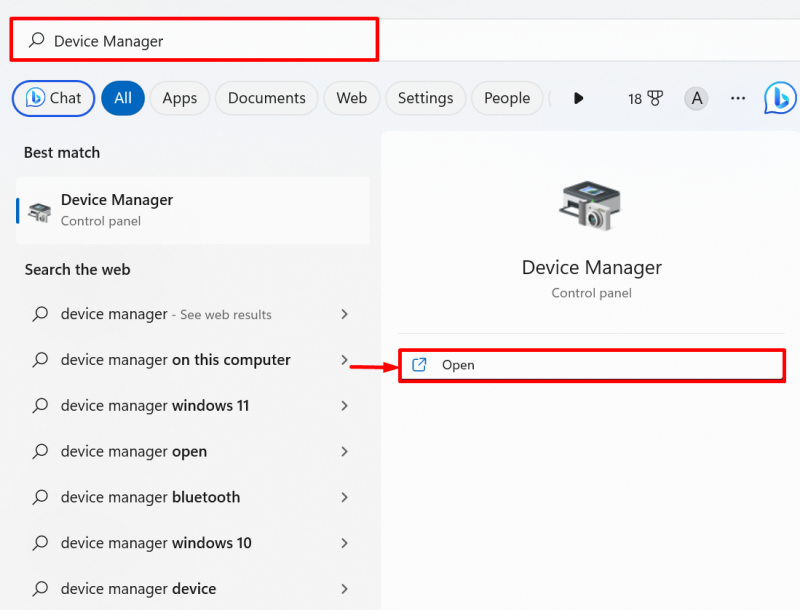
Pas 2: trieu el controlador de la càmera
A continuació, obriu el ' Càmeres ' menú desplegable. Seleccioneu el controlador de la càmera i feu-hi doble clic:
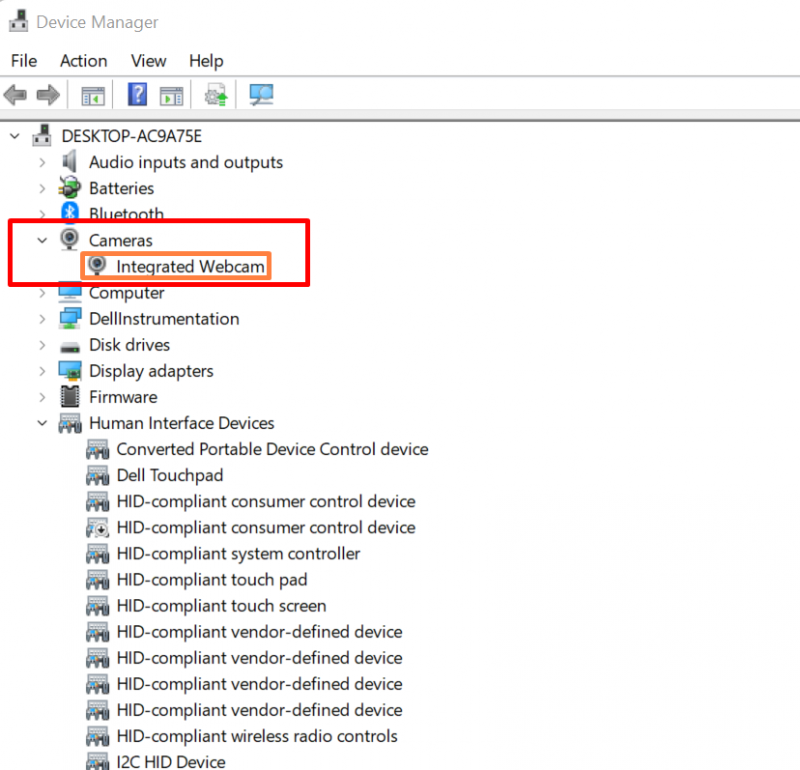
Pas 3: actualitzeu el controlador
Navegueu a la ' Conductor ' i premeu ' Actualitza el controlador botó ”:
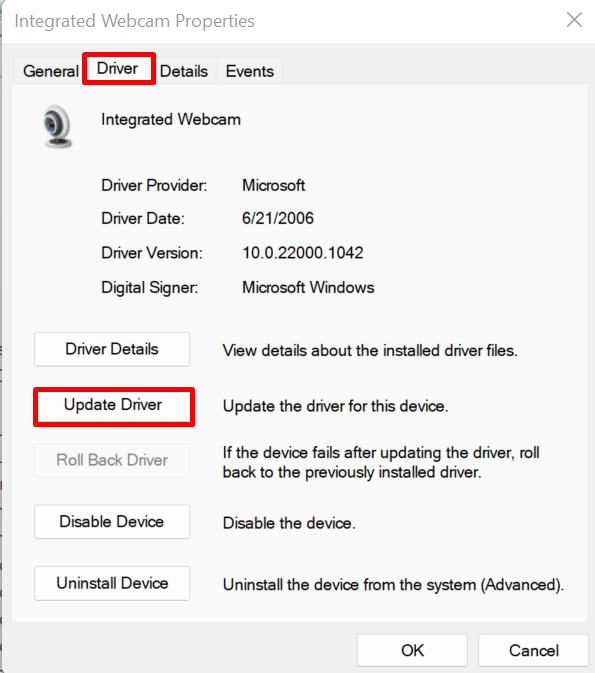
Seleccioneu l'opció indicada a continuació per cercar i instal·lar automàticament el controlador de la càmera:
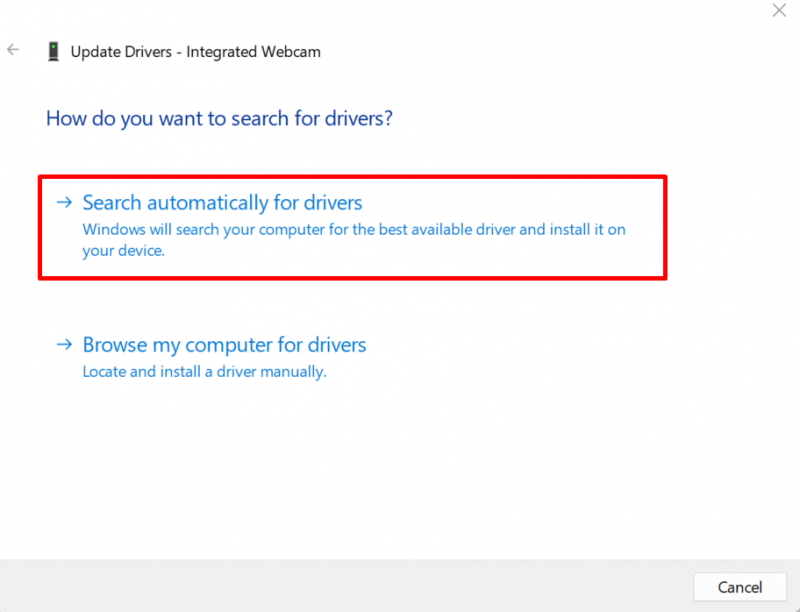
La sortida mostra que ja tenim el millor controlador de càmera per al sistema:
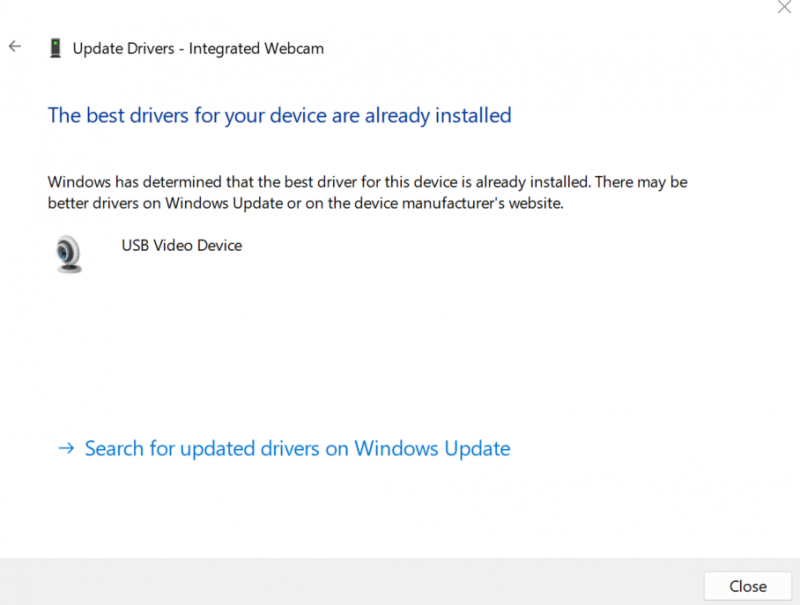
Solució 3: torneu a instal·lar el controlador
De vegades, actualitzar el controlador de la càmera no és suficient per resoldre els errors i problemes de la càmera. Si les solucions proporcionades no funcionen correctament, intenteu reinstal·lar els controladors de la càmera.
Per a això, torneu a obrir l'aplicació Gestor de dispositius i feu doble clic a la unitat de la càmera. A continuació, obriu el ' Conductor ” i desinstal·leu el controlador fent clic a “ Desinstal·la el dispositiu botó ”:
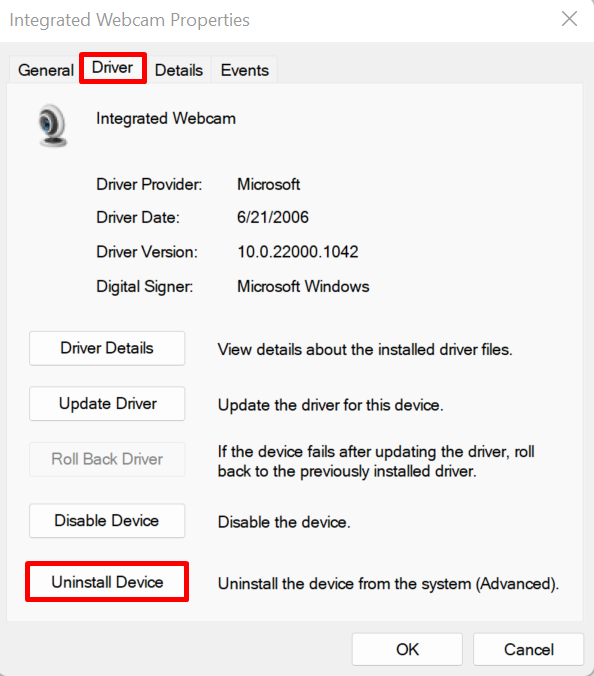
De nou, premeu ' Desinstal·la ” per eliminar el controlador de la càmera del sistema:
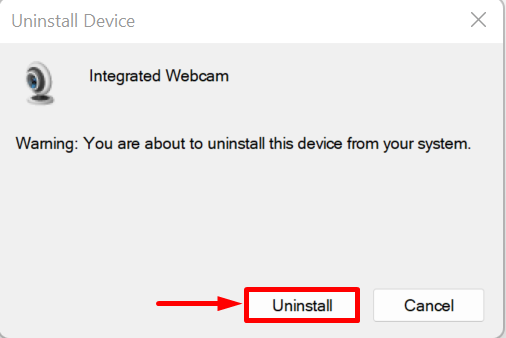
Després d'això, reinicieu el dispositiu per reinstal·lar automàticament el controlador de la càmera a l'inici del sistema.
Solució 4: comproveu la configuració de privadesa
És possible que de vegades la càmera no funcioni correctament a causa de la configuració de privadesa de Windows o que l'accés a la càmera estigui desactivat. Per comprovar la configuració de privadesa de la càmera a Windows, seguiu els passos indicats.
Pas 1: obriu la configuració de privadesa de Windows
Primer, inicieu la configuració de la finestra mitjançant el menú Inici. A continuació, navegueu fins a ' Privacitat i seguretat Configuració:
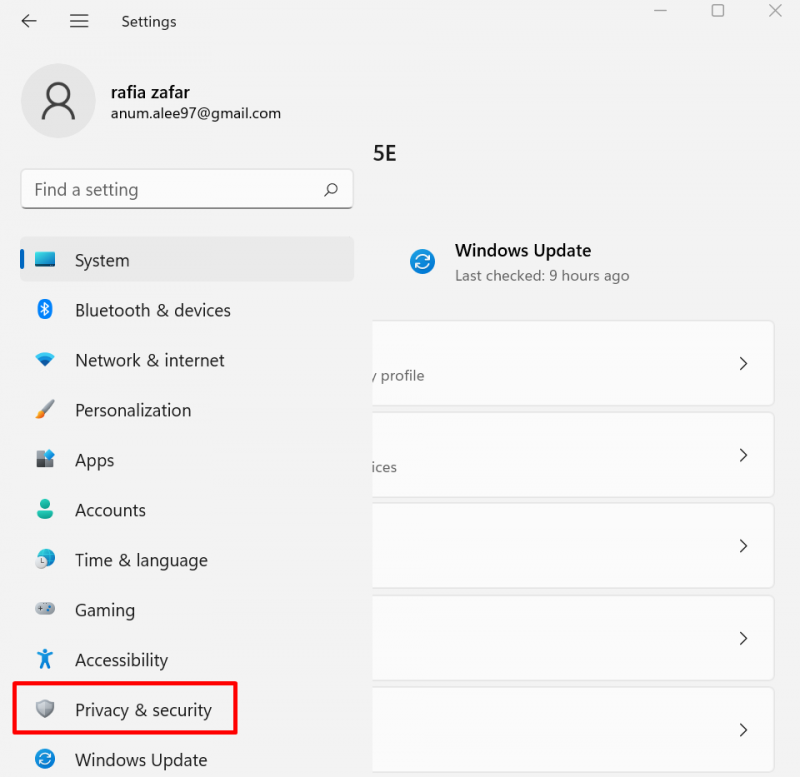
Pas 2: obriu la configuració de la càmera
A continuació, feu clic a ' Càmera Configuració sota la configuració Privacitat i seguretat Configuració:
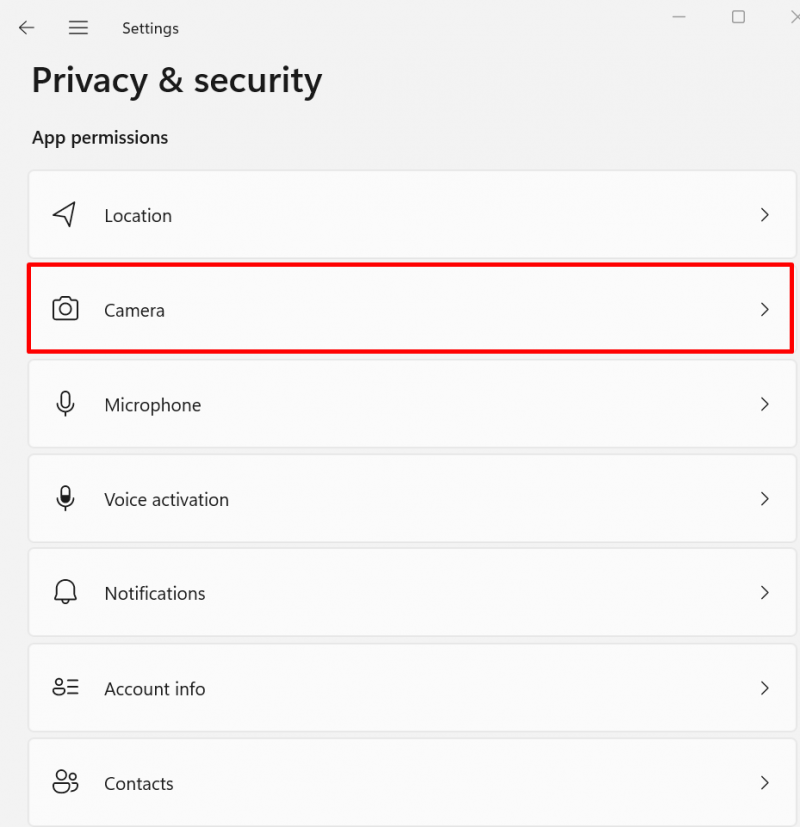
Pas 3: habiliteu l'accés a la càmera
Activeu el commutador de ' Accés a la càmera ” opció per concedir accés i també atorgar accés a la càmera a altres aplicacions del sistema:
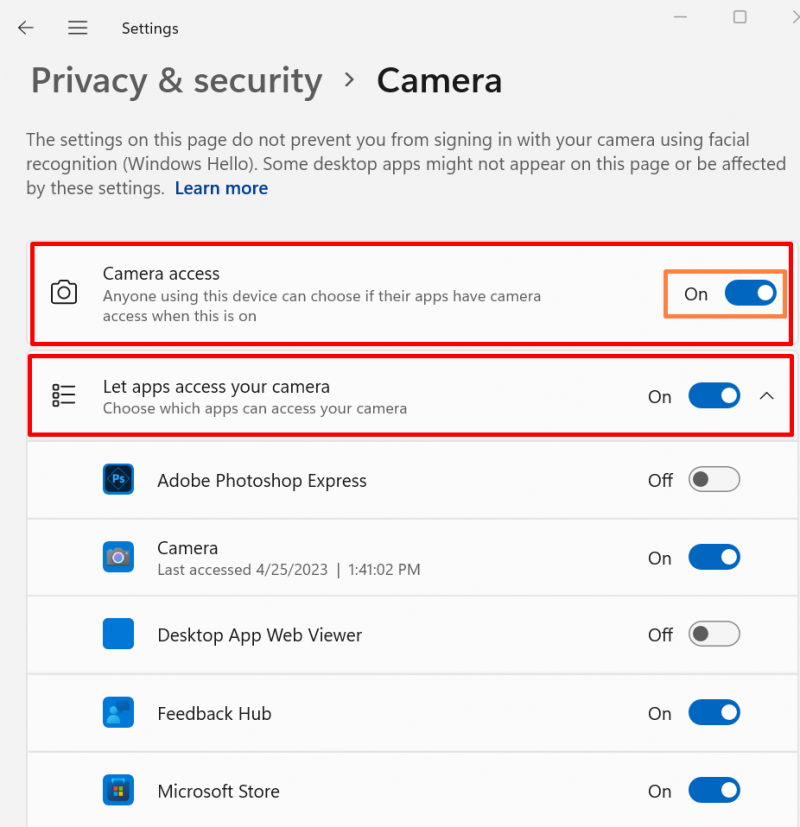
Això pot resoldre els problemes de la càmera a Windows 11.
Solució 5: desactiveu temporalment l'antivirus
De tant en tant, els programes antivirus de Windows troben la càmera externa i altres aplicacions com a malicioses i impedeixen que accedeixin a la càmera del sistema. Per solucionar aquest problema, desactiveu temporalment el programa antivirus de Windows.
Solució 6: restabliu la càmera
Restablir la càmera pot resoldre problemes relacionats amb la càmera. Per restablir la configuració de la càmera, seguiu els passos indicats.
Pas 1: obriu la configuració de l'aplicació i les funcions
Primer, inicieu el Windows ' Aplicació i funcions Configuració del menú Inici:
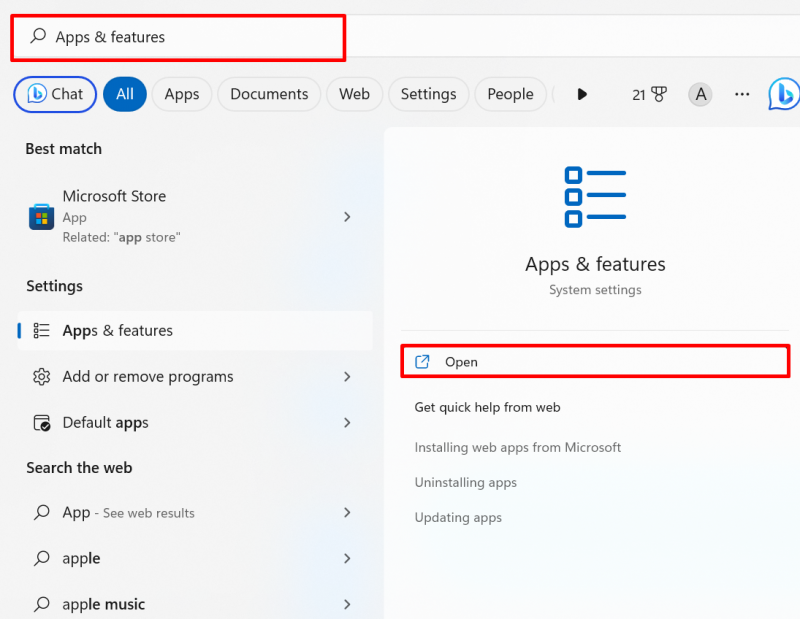
Pas 2: seleccioneu Configuració de la càmera
A continuació, feu clic a ' Tres punts ' icones de la ' Càmera ” opció com es mostra a continuació:
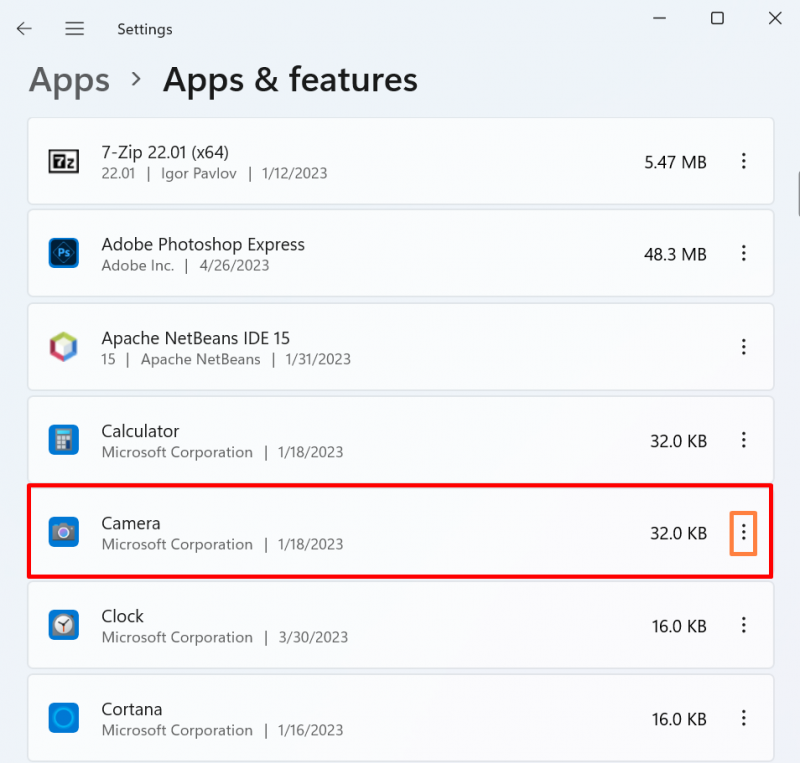
Pas 3: restabliu la càmera
Feu clic a ' Restableix 'botó per restablir la càmera del sistema:
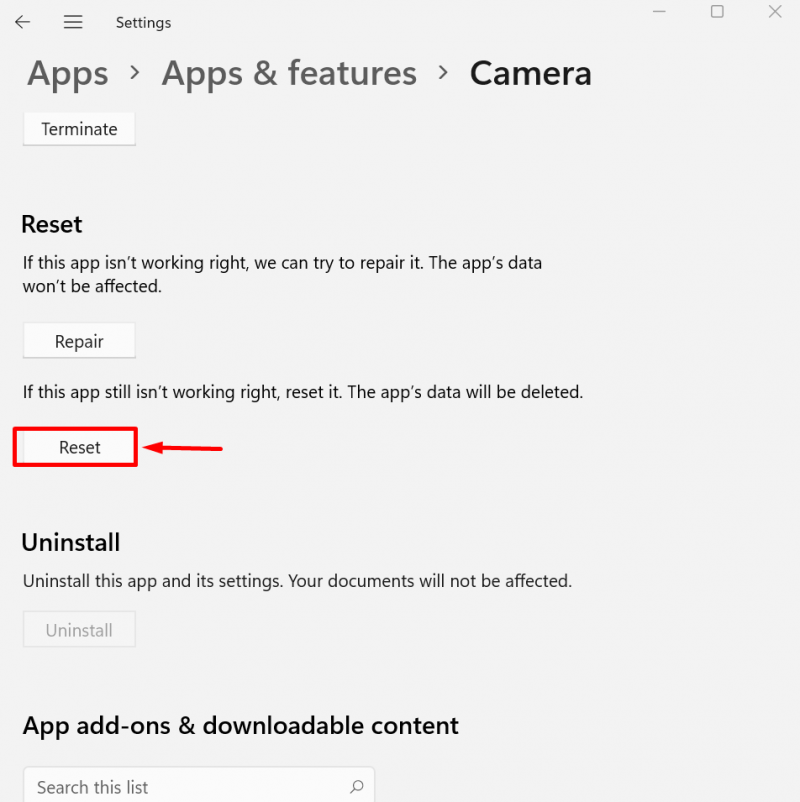
Solució 7: executeu el solucionador de problemes de càmera
Si el problema de la càmera continua allà després d'aplicar totes les solucions anteriors, proveu d'executar el solucionador de problemes de la càmera. El solucionador de problemes de Windows diagnosticarà i solucionarà automàticament el problema. Per executar l'eina de resolució de problemes de la càmera, seguiu els passos indicats.
Pas 1: obriu l'opció de resolució de problemes
Primer, premeu el botó ' Windows + I ” per iniciar la configuració del sistema. A continuació, obriu el ' Solucionador de problemes 'Configuració:
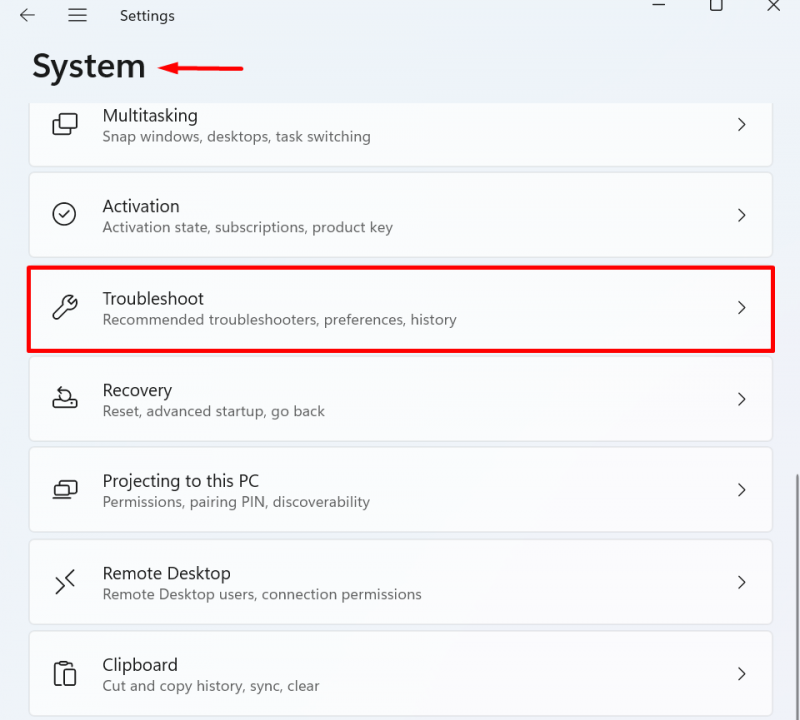
Pas 2: executeu el solucionador de problemes de càmera de Windows
Al pas següent, comproveu les altres opcions de resolució de problemes fent clic a l'opció destacada:
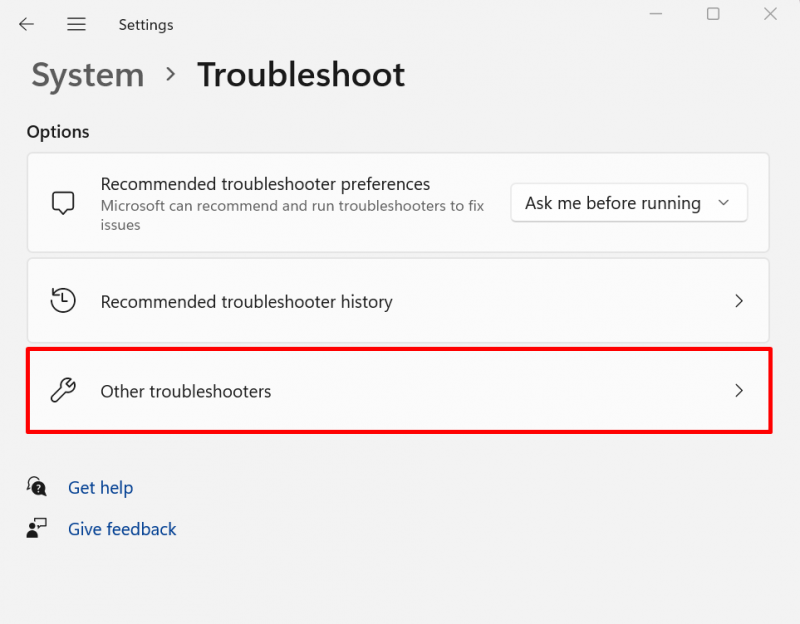
Després d'això, activeu l'eina de resolució de problemes de la càmera prement el botó ' Correr 'botó per resoldre el problema automàticament:
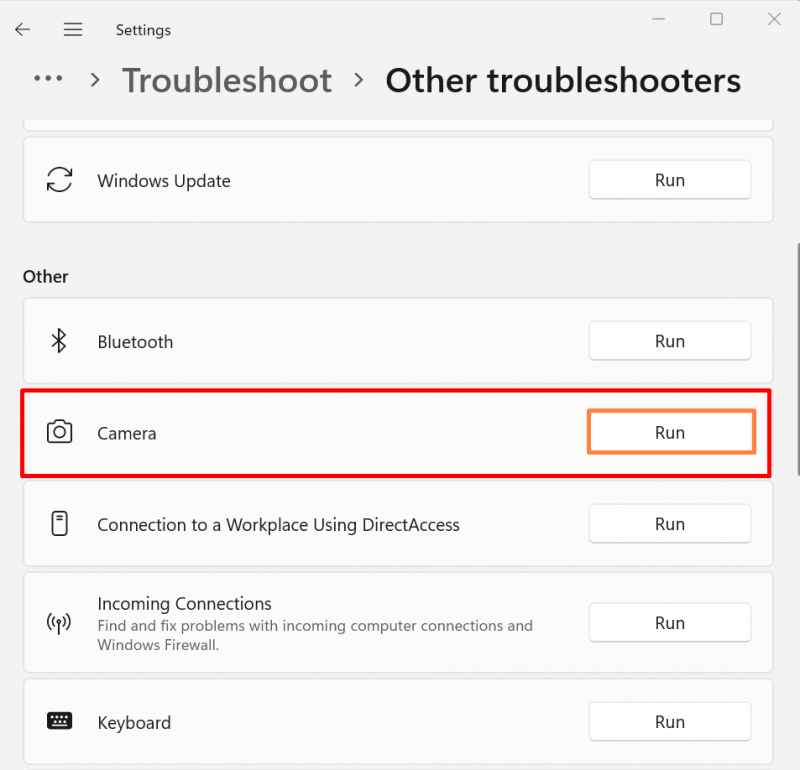
Això es tracta de solucionar el problema de la càmera de Windows 11.
Conclusió
És possible que la càmera de Windows no funcioni correctament a causa de problemes de maquinari (port o cable), el controlador de la càmera no està actualitzat, és possible que la càmera estigui apagada des de la configuració de privadesa. Per solucionar el problema de la càmera de Windows 11, comproveu el port USB, actualitzeu o torneu a instal·lar el controlador de la càmera de Windows, comproveu la configuració de privadesa, desactiveu temporalment el programa antivirus o reinicieu i solucioneu els problemes de la càmera. Aquest bloc ha proporcionat les solucions per solucionar els problemes de la càmera de Windows 11.